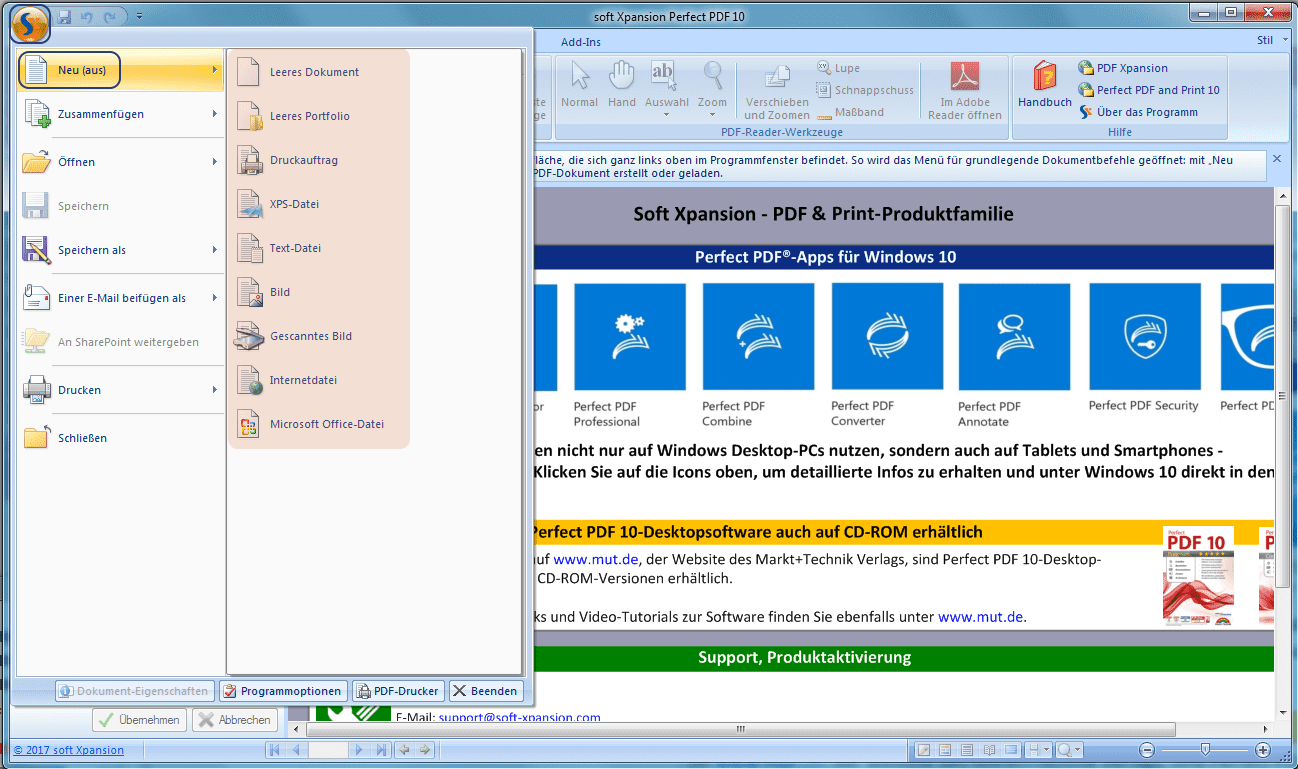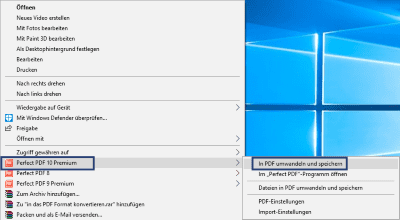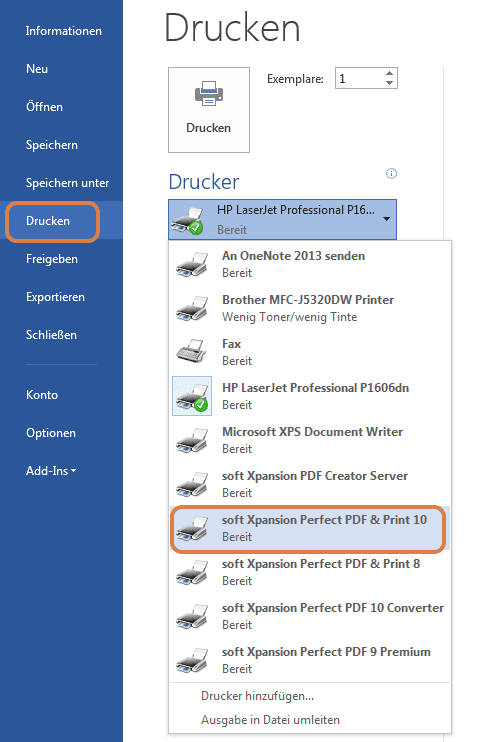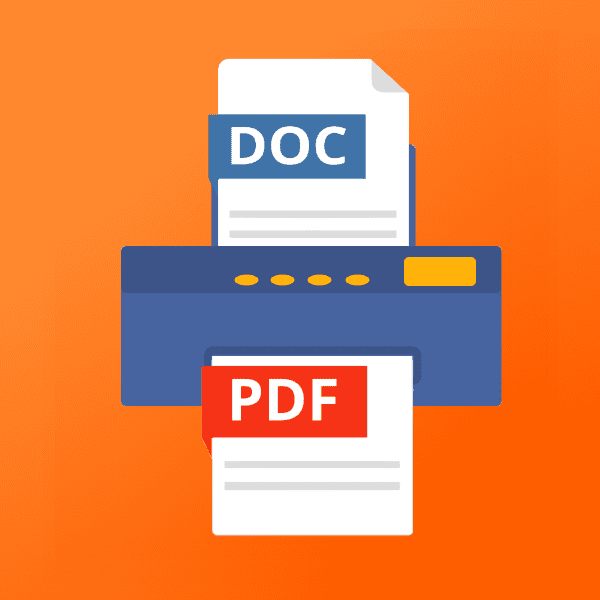
Word in PDF umwandeln – und viele weitere Formate
Das PDF-Format ist wohl das meist genutze Format beim Versand wichtiger Dokument. Mithilfe des richtigen Converters haben Sie im Handumdrehen aus einem beliebigen, elektronischen Dokument eine PDF-Datei erstellt. Die folgenden Methoden können bei den Perfect PDF® Programmen vorgenommen werden, um ein beliebiges Dokument in das PDF Format zu konvertieren.
Im Perfect PDF Programm | Aus dem Explorer | Vom Druckmenü | Nutzung des Add-Ins in Word
Aus dem Programm heraus in PDF umwandeln
![]() Um aus dem Perfect PDF® Programm heraus ein elektronisches Dokument in das PDF Format zu bringen, öffnen Sie das Hauptmenü (oben links auf das sX-Logo klicken). Im Anschluss wählen Sie „Neu (aus)“ und den Dateitypen, welchen Sie umwandeln wollen. Zur Auswahl steht die Umwandlung aus XPS-, TXT-, Bild-, Scanner-, HTML sowie Microsoft-Office Dateien. Navigieren Sie zu dem Ordner in der die gewünschte Datei liegt und klicken auf „OK“. Die Datei wird als PDF-Datei in dem Programm angezeigt. Anstelle über das Menü zu gehen, kann die gewünschte Datei auch per Drag & Drop eingefügt werden.
Um aus dem Perfect PDF® Programm heraus ein elektronisches Dokument in das PDF Format zu bringen, öffnen Sie das Hauptmenü (oben links auf das sX-Logo klicken). Im Anschluss wählen Sie „Neu (aus)“ und den Dateitypen, welchen Sie umwandeln wollen. Zur Auswahl steht die Umwandlung aus XPS-, TXT-, Bild-, Scanner-, HTML sowie Microsoft-Office Dateien. Navigieren Sie zu dem Ordner in der die gewünschte Datei liegt und klicken auf „OK“. Die Datei wird als PDF-Datei in dem Programm angezeigt. Anstelle über das Menü zu gehen, kann die gewünschte Datei auch per Drag & Drop eingefügt werden.
In PDF konvertieren – direkt aus dem Explorer
![]() Die Standardkonfiguration während der Installation implementiert Perfect PDF® in den Windows Explorer. So können Sie Dokumente komfortabel direkt aus dem Explorer mit wenigen Mausklicks in PDF umwandeln. Klicken Sie dazu mit der rechten Maustaste auf die gewünschte Datei, das gewohnte Kontextmenü (Öffnen, Bearbeiten, Löschen etc.) öffnet sich. Relativ weit unten sollten ein kleines rotes PDF-Zeichen und „Perfect PDF“ zu sehen sein. Nutzen Sie die Option „In PDF umwandeln und speichern“.
Die Standardkonfiguration während der Installation implementiert Perfect PDF® in den Windows Explorer. So können Sie Dokumente komfortabel direkt aus dem Explorer mit wenigen Mausklicks in PDF umwandeln. Klicken Sie dazu mit der rechten Maustaste auf die gewünschte Datei, das gewohnte Kontextmenü (Öffnen, Bearbeiten, Löschen etc.) öffnet sich. Relativ weit unten sollten ein kleines rotes PDF-Zeichen und „Perfect PDF“ zu sehen sein. Nutzen Sie die Option „In PDF umwandeln und speichern“.
PDFs erstellen unter Nutzung des Druckermenüs
![]()
Durch die Installation des virtuellen Druckers ist es möglich Dateien aus jeder beliebigen Anwendung mit Druckerfunktion in PDF umzuwandeln. Rufen Sie das Programm auf, aus der die PDF-Datei erstellt werden soll, gehen Sie in das Druckermenü (Tastenkombination Strg + p) und wählen den Drucker „soft Xpansion Perfect PDF®“ aus.
Word in PDF umwandeln – unter Anwendung des Perfect PDF® Plugins
![]() Sollten Sie die vorgeschlagene Standardkonfiguration bei der Installation gewählt haben, wird ein Plug-In in existierende Microsoft Office Anwendungen implementiert (Word, Excel, PowerPoint etc.). Diese können Sie nutzen um bequem aus Ihrer Office-Anwendung mit nur wenigen Mausklicks PDF-Dokumente zu erzeugen. Öffnen Sie Ihr Office-Programm, oben rechts in der Leiste ist nach Installation von Perfect PDF® eine neue Registerkarte mit dem Programmnamen „Perfect PDF“ zu sehen. Wenn Sie Word in PDF umwandeln wollen, ist diese Registerkarte eine komfortable Lösung. Registerkarte anklicken – in PDF umwandeln – Dateiname und -ort angeben.
Sollten Sie die vorgeschlagene Standardkonfiguration bei der Installation gewählt haben, wird ein Plug-In in existierende Microsoft Office Anwendungen implementiert (Word, Excel, PowerPoint etc.). Diese können Sie nutzen um bequem aus Ihrer Office-Anwendung mit nur wenigen Mausklicks PDF-Dokumente zu erzeugen. Öffnen Sie Ihr Office-Programm, oben rechts in der Leiste ist nach Installation von Perfect PDF® eine neue Registerkarte mit dem Programmnamen „Perfect PDF“ zu sehen. Wenn Sie Word in PDF umwandeln wollen, ist diese Registerkarte eine komfortable Lösung. Registerkarte anklicken – in PDF umwandeln – Dateiname und -ort angeben.
Die gewünschte Datei liegt bereits im PDF-Format vor und muss noch bearbeitet werden?
Die Perfect PDF® Familie stellt Werkzeuge zum Verarbeiten von PDF-Dateien bereit. Mit den in Perfect PDF® implementierten Features können Sie nahezu alle Aufgaben bewerkstelligen, die bei der Arbeit mit PDF-Dokumenten anfällt.
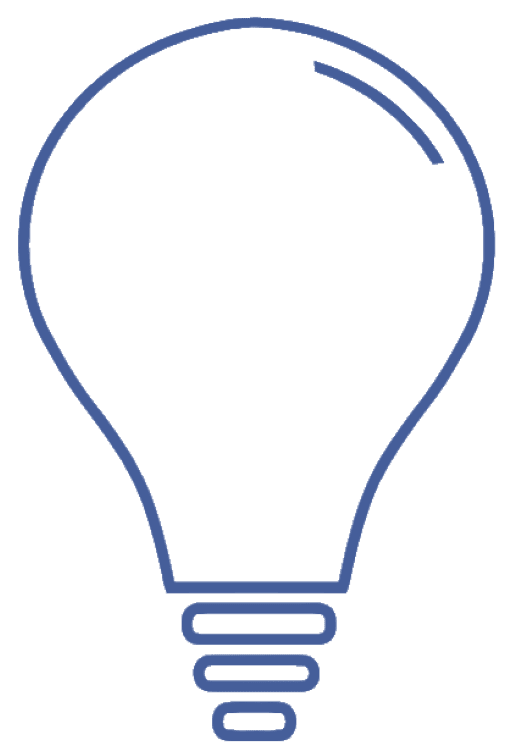
Programmhilfen:
FAQ | PDF Dokument bearbeiten | PDF Dateien verschlüsseln | PDFs signieren | Word in PDF umwandeln | PDF Dokument teilen | PDF Seite löschen